
Pressemitteilung -
4 Beste Business-Videoersteller + 8 Videoideen für Unternehmen
In diesem Artikel von Minitool MovieMaker haben wir vier beste Business-Videoproduzenten und acht Business-Video-Ideen vorgestellt. Entsprechend Ihren Vorlieben können Sie die Anwendung auswählen, die am besten zu Ihnen passt und sie für Unternehmen verwenden. Wenn Sie feststellen, dass Sie zu dieser Kategorie gehören, sind Sie am richtigen Ort. Lassen wir uns jetzt sehen.
In diesem Artikel von Minitool MovieMaker haben wir vier beste Business-Videoproduzenten und acht Business-Video-Ideen vorgestellt. Entsprechend Ihren Vorlieben können Sie die Anwendung auswählen, die am besten zu Ihnen passt und sie für Unternehmen verwenden. Wenn Sie feststellen, dass Sie zu dieser Kategorie gehören, sind Sie am richtigen Ort. Lassen wir uns jetzt sehen.
4 bester Business-Video-Maker
Das Folgende ist eine Liste der vier besten Business-Videoersteller, die Ihrem Wunsch entsprechen.
Minitool MovieMaker
Minitool MovieMaker ist ein ausgezeichneter Videoproduzent, den Sie erkunden müssen. Sie können es verwenden, um eine optisch atemberaubende Arbeit zu machen. Als einfacher und funktionaler Videoproduzent kann Ihr Video wie ein schönes Aussehen aussehen und es in ein Kunstwerk verwandeln.
Es gibt verschiedene eingebettete Videovorlagen, mit denen Sie Videos und Bilder frei hochladen, Untertitel hinzufügen oder Ihre Lieblingsmusik auswählen können. Darüber hinaus können Sie aus kontinuierlich aktualisierten Ressourcen wählen, um mit dem aktuellen Trend Schritt zu halten.
Darüber hinaus können Benutzer es verwenden, um hervorragende Videoblogs, elektronische Magazine, Foto-Diashow, Spielbewertungen, Online-Kurse, Social-Media-Videos usw. zu erstellen.
Wenn Sie lernen möchten, wie Sie mit dem Minitool-MovieMaker Geschäftsvideos erstellen können, müssen Sie nur dem unten beschriebenen Prozess folgen:
Schritt 1. Laden Sie diese Business Video Maker App auf Ihrem Computer herunter, installieren und öffnen Sie sie.
Schritt 2. Schalten Sie das Popup-Fenster aus und greifen Sie direkt auf die Haupttafel des Minitool-MovieMakers zu.
Schritt 3. Klicken Sie auf Mediendateien importieren unter der Registerkarte Medien, um Ihre Mediendateien einschließlich Videos, Bilder und Audio hochzuladen.
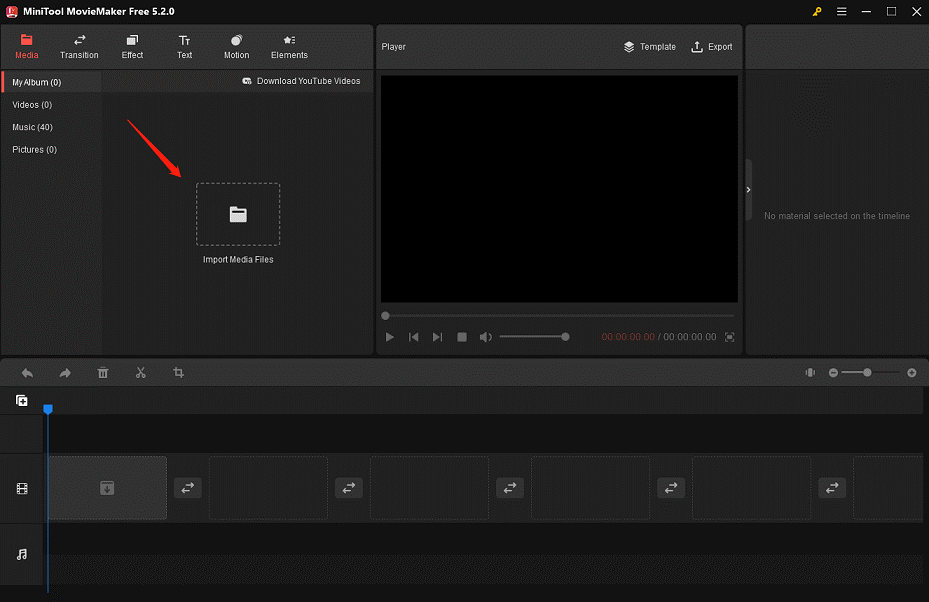
Schritt 4. Klicken Sie auf +Symbol, um Mediendateien zur Zeitleiste hinzuzufügen, oder ziehen Sie es in die Zeitachse.
Schritt 5. Klicken Sie auf +Symbol oder Drag & Drop, um den erforderlichen Text, Elementen, Übergängen, Effekten und Bewegungen hinzuzufügen.
Schritt 6. Klicken Sie auf das Video, das Bild oder das Audio, das Sie auf der Timeline bearbeiten möchten, um es hervorzuheben. Bearbeiten Sie Ihr Geschäftsvideo detailliert mithilfe der Symbolleistenoptionen über der Zeitachse, z. B. das Zuschneiden oder Umkehren des Videos.
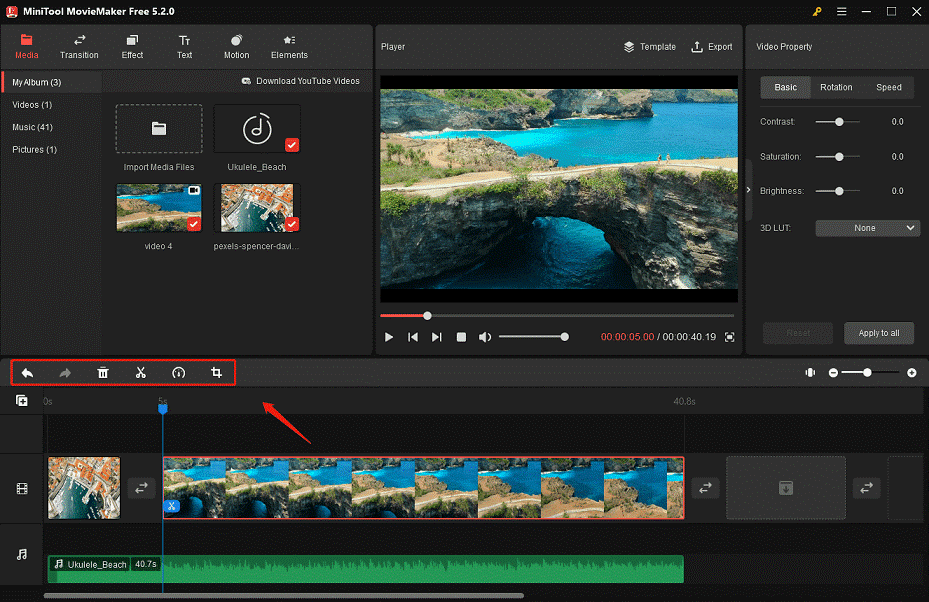
Schritt 7: Klicken Sie in der unteren linken Ecke des Player-Fensters auf das Symbol Play oder drücken Sie den Speicherplatz in Ihrer Tastatur, um die Bearbeitungsergebnisse voranzutreiben.
Schritt 8. Klicken Sie auf Exportieren in der oberen rechten Ecke des Player-Fensters. Standardmäßig werden Sie auf die Registerkarte PC übertragen, die das darin enthaltene Video umbenennen, das Exportformat auswählen, die Speicherposition ändern, Videoauflösung, Videoqualität, Video-Bitrate usw. anpassen können.
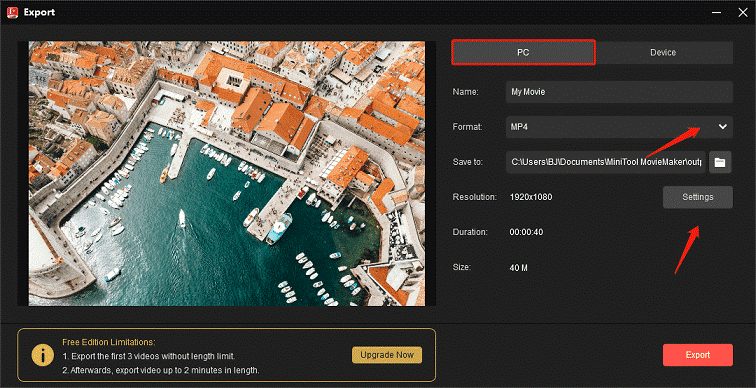
Jeder kann seine benutzerfreundliche Oberfläche verwenden, um Geschäftsvideos zu erstellen, unabhängig vom vorherigen Video-Design-Wissen. Das Folgende ist eine Reihe von Merkmalen des Minitool-MovieMakers:
- Kostenlos, keine Bündelung, keine Anzeigen, sauber und sicher.
- Fantastische Text und animierte Elemente hinzufügen.
- Atemberaubende Videoübergänge, Effekte und Bewegungen hinzufügen.
- Eingebettete Vorlagen anwenden.
- Geschwindigkeit des Videos ändern.
- Videos teilen/trimmen.
- Videos umkehren/drehen/Flip.
- Batch-Prozessbilder, Videos und Audio.
- Video ohne Wasserzeichen exportieren.
- Windows 7/8/8.1/10/11 interstützen.
Die Funktionen gehen weiter ...
Animoto
Animoto erleichtert die Entwicklung der Geschäftsvideos Ihres Unternehmens, egal ob Sie Anfänger oder Profi sind. Mit diesem GeschäftsVideoersteller können Sie Ihr Publikum bewundern, indem Sie Ihre Geschäftsvideos auf verschiedenen Social-Media-Plattformen teilen.
Es gibt mehr als eine Million Fotos und Videobearbeitung im Getty Images-Inventar. Sie können Melodien für Ihre Geschäftsvideos aus der lizenzierten Track-Bibliothek auswählen.
Sie können das Logo, die Schriftart und die Farbe gleichzeitig speichern und auf jede Marke klicken. Darüber hinaus können Sie mit Voice einfach persönliche Verbindungen erstellen, Datensätze hochladen und den externen Ton bearbeiten.
Canva
Canva ist ein kostenloser Online-Business-Videoersteller. Um Ihre Markenwerbung und-förderung zu verbessern, können Sie sie verwenden, um ansprechende Geschäftsvideos zu produzieren.
Mit diesem Business-Videoersteller können Sie attraktive Banner und Werbeaktionen für Ihre Produkte und Dienstleistungen sowie Videoinhalte über Ihre Team- und Unternehmenskultur erstellen. Sie können die benutzerfreundliche Bearbeitung und professionelle Vorlagen verwenden, um innerhalb weniger Minuten erstaunliche Werbevideos zu machen. Sie können auch Geschäftsvideos in sozialen Netzwerken teilen, um die Neugier neuer Kunden zu wecken.

Links
- So aktivieren Sie Windows 8/8.1 kostenlos (Produktschlüssel)
- Google Konto anmelden: So erstellen Sie ein Google Konto
- Trojan Script Wacatac.B!ml: Bedeutung & Entfernen Windows 10/11
- Wie kann man „Lokale Ressource kann nicht geladen werden“ in Google Chrome beheben?
- Wie installieren Sie Google Play Store auf Ihrem Gerät neu?
Themen
MiniTool® Software Ltd. ist ein professionelles Software-Entwicklungsunternehmen und stellt den Kunden komplette Business-Softwarelösungen zur Verfügung. Die Bereiche fassen Datenwiederherstellung, Datenträgerverwaltung, Datensicherheit und den bei den Leuten aus aller Welt immer beliebteren YouTube-Downloader sowie Videos-Bearbeiter. Bis heute haben unsere Anwendungen weltweit schon über 40 Millionen Downloads erreicht. Unsere Innovationstechnologie und ausgebildeten Mitarbeiter machen ihre Beiträge für Ihre Datensicherheit und -integrität.





